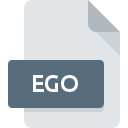
Dateiendung EGO
Rollback Rx Drive Image
-
DeveloperHorizon DataSys Inc.
-
Category
-
Popularität2 (1 votes)
Was ist EGO-Datei?
EGO ist eine Dateiendung, die häufig mit Rollback Rx Drive Image -Dateien verknüpft ist. Horizon DataSys Inc. hat den Formatstandard Rollback Rx Drive Image definiert. EGO-Dateien werden von Softwareanwendungen unterstützt, die für Geräte verfügbar sind, auf denen Windows ausgeführt wird. Die Datei "EGO" gehört zur Kategorie "Diskimagedateien", genau wie die in unserer Datenbank aufgelisteten Dateinamenerweiterungen "203". RollBack Rx ist mit Abstand das am häufigsten verwendete Programm für die Arbeit mit EGO-Dateien. Die Software RollBack Rx wurde von Horizon DataSys Inc. erstellt. Weitere Informationen zur Software und den EGO-Dateien finden Sie auf der offiziellen Website des Entwicklers.
Programme die die Dateieendung EGO unterstützen
Unten finden Sie eine Tabelle mit Programmen, die EGO-Dateien unterstützen. Dateien mit dem Suffix EGO können auf jedes mobile Gerät oder auf jede Systemplattform kopiert werden. Möglicherweise können sie jedoch nicht ordnungsgemäß auf dem Zielsystem geöffnet werden.
Wie soll ich die EGO Datei öffnen?
Probleme beim Zugriff auf EGO können verschiedene Ursachen haben. Positiv zu vermerken ist, dass die am häufigsten auftretenden Probleme im Zusammenhang mit Rollback Rx Drive Image dateien nicht komplex sind. In den meisten Fällen können sie ohne Unterstützung eines Spezialisten schnell und effektiv angegangen werden. Wir haben für Sie eine Liste erstellt, die Ihnen bei der Lösung der Probleme mit EGO-Dateien hilft.
Schritt 1. Holen Sie sich die RollBack Rx
 Probleme beim Öffnen von und beim Arbeiten mit EGO-Dateien haben höchstwahrscheinlich nichts mit der Software zu tun, die mit den EGO-Dateien auf Ihrem Computer kompatibel ist. Die Lösung für dieses Problem ist sehr einfach. Laden Sie RollBack Rx herunter und installieren Sie es auf Ihrem Gerät. Oben auf der Seite befindet sich eine Liste mit allen Programmen, die nach den unterstützten Betriebssystemen gruppiert sind. Die sicherste Methode zum Herunterladen von RollBack Rx ist das Aufrufen der Entwickler-Website (Horizon DataSys Inc.) und das Herunterladen der Software über die angegebenen Links.
Probleme beim Öffnen von und beim Arbeiten mit EGO-Dateien haben höchstwahrscheinlich nichts mit der Software zu tun, die mit den EGO-Dateien auf Ihrem Computer kompatibel ist. Die Lösung für dieses Problem ist sehr einfach. Laden Sie RollBack Rx herunter und installieren Sie es auf Ihrem Gerät. Oben auf der Seite befindet sich eine Liste mit allen Programmen, die nach den unterstützten Betriebssystemen gruppiert sind. Die sicherste Methode zum Herunterladen von RollBack Rx ist das Aufrufen der Entwickler-Website (Horizon DataSys Inc.) und das Herunterladen der Software über die angegebenen Links.
Schritt 2. Aktualisieren Sie RollBack Rx auf die neueste Version
 Wenn auf Ihren Systemen bereits " RollBack Rx installiert ist und die EGO-Dateien immer noch nicht ordnungsgemäß geöffnet werden, überprüfen Sie, ob Sie über die neueste Version der Software verfügen. Manchmal führen Softwareentwickler neue Formate ein, die bereits zusammen mit neueren Versionen ihrer Anwendungen unterstützt werden. Wenn Sie eine ältere Version von RollBack Rx installiert haben, wird das EGO -Format möglicherweise nicht unterstützt. Alle Dateiformate, die von den vorherigen Versionen des angegebenen Programms einwandfrei verarbeitet wurden, sollten auch mit RollBack Rx geöffnet werden können.
Wenn auf Ihren Systemen bereits " RollBack Rx installiert ist und die EGO-Dateien immer noch nicht ordnungsgemäß geöffnet werden, überprüfen Sie, ob Sie über die neueste Version der Software verfügen. Manchmal führen Softwareentwickler neue Formate ein, die bereits zusammen mit neueren Versionen ihrer Anwendungen unterstützt werden. Wenn Sie eine ältere Version von RollBack Rx installiert haben, wird das EGO -Format möglicherweise nicht unterstützt. Alle Dateiformate, die von den vorherigen Versionen des angegebenen Programms einwandfrei verarbeitet wurden, sollten auch mit RollBack Rx geöffnet werden können.
Schritt 3. Verknüpfen Sie Rollback Rx Drive Image -Dateien mit RollBack Rx.
Wenn das Problem im vorherigen Schritt nicht behoben wurde, sollten Sie EGO-Dateien mit der neuesten Version von RollBack Rx verknüpfen, die Sie auf Ihrem Gerät installiert haben. Die Zuordnung von Dateiformaten zur Standardanwendung kann je nach Plattform in Details unterschiedlich sein, die grundlegende Vorgehensweise ist jedoch sehr ähnlich.

Ändern Sie die Standardanwendung in Windows.
- Wenn Sie mit der rechten Maustaste auf das EGO klicken, wird ein Menü geöffnet, aus dem Sie die Option auswählen sollten
- Wählen Sie als Nächstes die Option und öffnen Sie dann mit die Liste der verfügbaren Anwendungen
- Um den Vorgang abzuschließen, wählen Sie Weitere Eintrag suchen und wählen Sie im Datei-Explorer den Installationsordner RollBack Rx. Bestätigen Sie mit dem Häkchen Immer dieses Programm zum Öffnen von EGO-Dateien verwenden und klicken Sie auf die Schaltfläche .

Ändern Sie die Standardanwendung in Mac OS.
- Wählen Sie im Dropdown-Menü, auf das Sie durch Klicken auf die Datei mit der Dateiendung EGO zugreifen, die Option
- Fahren Sie mit dem Abschnitt fort. Wenn es geschlossen ist, klicken Sie auf den Titel, um auf die verfügbaren Optionen zuzugreifen
- Wählen Sie aus der Liste das entsprechende Programm aus und bestätigen Sie mit
- In einem Meldungsfenster wird darauf hingewiesen, dass diese Änderung auf alle Dateien mit der Dateiendung EGO angewendet wird. Mit einem Klick auf bestätigen Sie Ihre Auswahl.
Schritt 4. Überprüfen Sie die ROZ auf Fehler
Wenn Sie die Anweisungen aus den vorherigen Schritten befolgt haben, das Problem jedoch noch nicht behoben ist, sollten Sie die betreffende ROZ-Datei überprüfen. Wenn Sie nicht auf die Datei zugreifen können, kann dies verschiedene Ursachen haben.

1. Die EGO ist möglicherweise mit Malware infiziert. Stellen Sie sicher, dass Sie sie mit einem Antivirenprogramm scannen.
Wenn das EGO tatsächlich infiziert ist, blockiert die Malware möglicherweise das Öffnen. Scannen Sie die Datei sofort mit einem Antivirenprogramm oder scannen Sie das gesamte System, um sicherzustellen, dass das gesamte System sicher ist. EGO-Datei ist mit Schadprogrammen infiziert? Befolgen Sie die von Ihrer Antivirensoftware vorgeschlagenen Schritte.
2. Überprüfen Sie, ob die Datei beschädigt oder beschädigt ist
Wenn die EGO-Datei von einer anderen Person an Sie gesendet wurde, bitten Sie diese Person, die Datei erneut an Sie zu senden. Die Datei wurde möglicherweise fälschlicherweise kopiert, und die Daten haben ihre Integrität verloren. Dies schließt einen Zugriff auf die Datei aus. Beim Herunterladen der Datei mit der Endung EGO aus dem Internet kann ein Fehler auftreten, der zu einer unvollständigen Datei führt. Versuchen Sie erneut, die Datei herunterzuladen.
3. Überprüfen Sie, ob Ihr Konto über Administratorrechte verfügt
Einige Dateien erfordern erhöhte Zugriffsrechte, um sie zu öffnen. Melden Sie sich von Ihrem aktuellen Konto ab und bei einem Konto mit ausreichenden Zugriffsrechten an. Öffnen Sie dann die Datei Rollback Rx Drive Image.
4. Überprüfen Sie, ob Ihr System die folgenden Anforderungen erfüllt: RollBack Rx
Wenn das System nicht über ausreichende Ressourcen verfügt, um EGO-Dateien zu öffnen, schließen Sie alle derzeit ausgeführten Anwendungen und versuchen Sie es erneut.
5. Stellen Sie sicher, dass Sie die neuesten Treiber, Systemupdates und Patches installiert haben
Regelmäßig aktualisierte Systeme, Treiber und Programme schützen Ihren Computer. Dies kann auch Probleme mit Rollback Rx Drive Image -Dateien verhindern. Es kann vorkommen, dass die EGO-Dateien mit aktualisierter Software, die einige Systemfehler behebt, ordnungsgemäß funktionieren.
Möchten Sie helfen?
Wenn Sie zusätzliche Informationen bezüglich der Datei EGO besitzen, würden wir sehr dankbar sein, wenn Sie Ihr Wissen mit den Nutzern unseres Service teilen würden. Nutzen Sie das Formular, dass sich hier befindet, und senden Sie uns Ihre Informationen über die Datei EGO.

 Windows
Windows 
